Cum de a porni computerul în modul de siguranță
principal „Personalizați Windows-ul „Cum să porniți computerul în Safe Mode
Orice computer cu sistem de operare Windows poate fi rulat în modul de siguranță. În acest mod, încărcarea doar componentele de bază ale sistemului de operare. Acest lucru permite computerului să ruleze chiar și în cazul unei grave conflicte de software sau probleme. Programul poate fi scos din modul de siguranță, care blochează sistemul de operare și nu pot fi eliminați în timpul funcționării normale.
Dacă aveți probleme și aveți nevoie pentru a porni computerul în Safe Mode, acest material ar trebui să vă ajute. Aici puteți învăța cum să facă acest lucru în Windows 7, precum și noi de operare Windows 8 și Windows 10 sisteme.
Cum de a porni computerul în modul de siguranță (Windows XP sau Windows 7)

În această listă, ne interesează doar primele trei puncte. Să le examinăm mai în detaliu:
- Safe Mode - modul sigur dotare standard. În acest mod, computerul va începe să utilizați numai componentele necesare. În cele mai multe cazuri, această opțiune Safe Mode.
- Safe Mode with Networking - modul de siguranță similar cu cel anterior, dar cu rețea. Atunci când încărcați în acest mod va fi capabil de a lucra cu rețeaua locală și Internet.
- Safe Mode cu Prompt comandă - modul de siguranță, fără o interfață grafică. Odată încărcat în acest mod, linia de comandă apare pe ecran, cu care puteți interacționa cu sistemul.
A se vedea, de asemenea: Cum să activați Modul de siguranță pe Windows 7
Notă să apăsați tasta F8, imediat după pornirea calculatorului. În cazul în care un pic mai târziu, lista de moduri pentru a descărca nu apare și computerul va porni în modul normal.
Cum de a porni computerul în modul de siguranță (pentru Windows 8 și Windows 10)
Dacă utilizați Windows 8 sau Windows 10. porniți computerul în Safe Mode folosind metoda descrisă mai sus nu va funcționa. Calculatorul pur și simplu nu va răspunde la F8. În acest caz, aveți nevoie pentru a rula un mod securizat folosind comanda msconfig, sau prin utilizarea unui disc de încărcare cu Windows. În continuare ne vom uita la ambele opțiuni.
Numărul Opțiunea 1. Porniți computerul în Safe Mode folosind comanda MSCONFIG.
În cazul în care computerul este în stare de funcționare, puteți utiliza comanda MSCONFIG. Apăsați combinația de taste pentru Windows-R, iar în fereastra care apare, comanda tastațimsconfig.
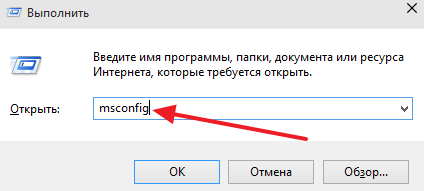
După aceea, veți obține o fereastră cu titlul de „sistem Konfigruatsiya.“ În această fereastră, trebuie să mergeți la fila „Descărcați“ și a pus acolo marca împotriva elementului „Safe Mode“.
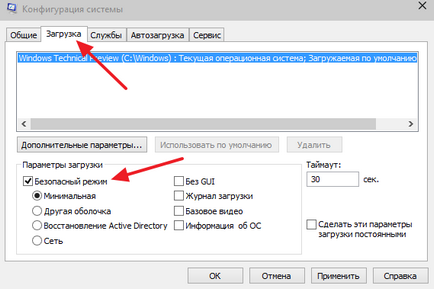
Apoi închide fereastra făcând clic pe butonul «OK» și reporniți computerul. Data viitoare când porniți computerul ar trebui să înceapă modul de siguranță. Pentru a reîncărca computerul în modul normal, trebuie încă o dată du-te la msconfig și debifați.
În principiu, computerul pornește în lucrări opțiune modul de siguranță în Windows XP și în Windows 7. Cu toate acestea, pentru a utiliza aceasta nu este la fel de convenabil ca trece prin F8.
Numărul Opțiunea 2. Porniți computerul în modul de siguranță utilizând discul de boot cu Windows.
A doua opțiune este de a rula un modul de siguranță utilizând discul de boot cu Windows. Această opțiune este utilă în cazul în care computerul nu se execută, și de a folosi comanda msconfig nu este posibilă.
A se vedea, de asemenea: Cum de a îmbunătăți performanța computerului la Windows 7 sau Windows 10
Pentru această opțiune, descărcarea aveți nevoie de un disc de boot cu versiunea de Windows pe care este instalat pe computer. În cazul în care acest lucru este Windows 8, veți avea nevoie de un disc de boot cu Windows 8, dacă Windows 10, Windows 10.
Introduceți un disc bootabil cu Windows și de boot de la ea. La început, veți vedea o fereastră cu o alegere a limbii. Aici, trebuie doar să faceți clic pe butonul „Next“.
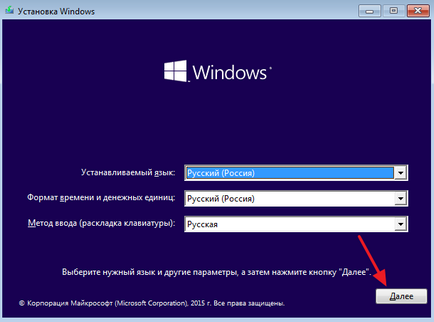
Apoi, va apărea o fereastră cu un buton „Install“ și trimiterea la „System Restore“. Faceți clic pe link-ul "System Restore".
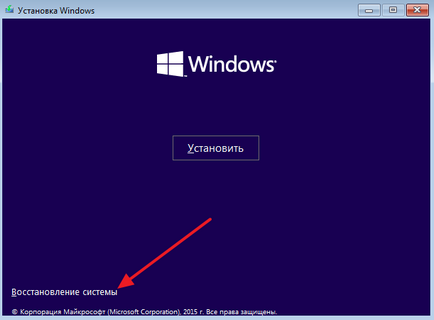
Apoi, du-te la secțiunea „Diagnostics“.
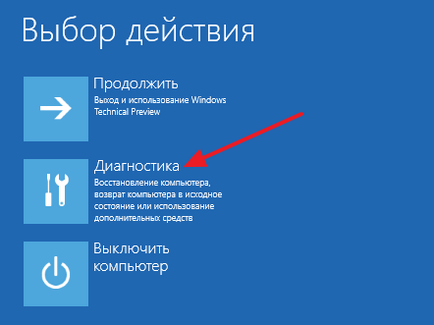
Și deschideți subsecțiunea „Mai multe opțiuni“.

După aceasta, deschideți un prompt de comandă.
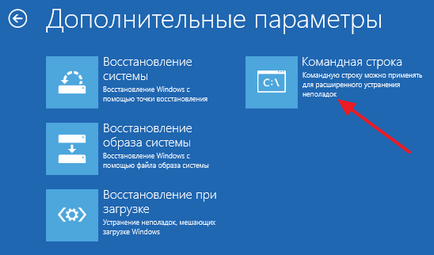
Ca urmare, linia de comandă ar trebui să apară în fața ta. În această linie, introduceți comanda «Bcdedit / set advancedoptions adevărat». După introducerea acestei comenzi, pur și simplu închide fereastra de comandă prin apăsarea butonului cu o cruce roșie.
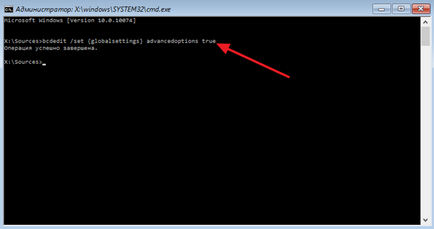
meniul „Selectare acțiune“ apare după închiderea liniei de comandă. Aici vom selecta opțiunea „Continue“.
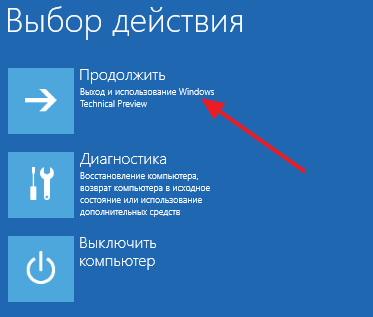
Calculatorul va reporni. După repornire, încărcați computerul în modul normal (nu de la discul de boot). Ca urmare, atunci când porniți computerul pentru a afișa o listă de moduri de a boot în Windows cu care poate rula modul de siguranță.
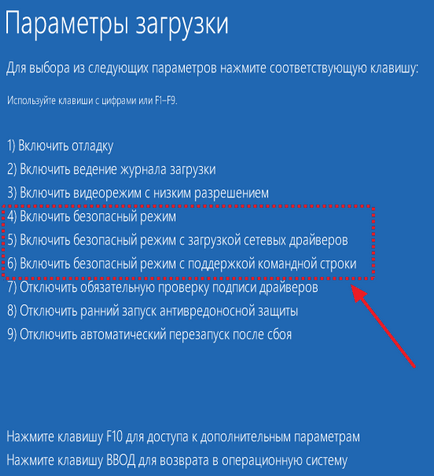
Trebuie remarcat faptul că acum de fiecare dată când porniți computerul va apărea o listă de modalități de a descărca. Pentru a-l opri din nou, trebuie să pornească de pe disc, du-te la linia de comandă și rulați comanda «bcdedit / deletevalue advancedoptions».